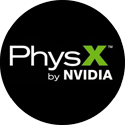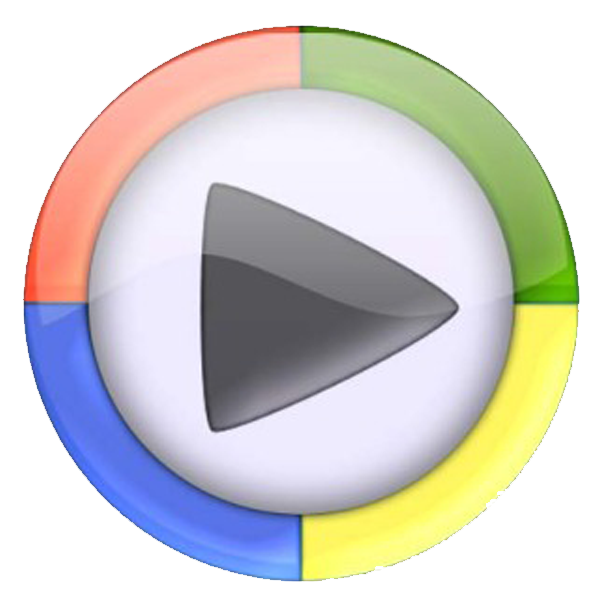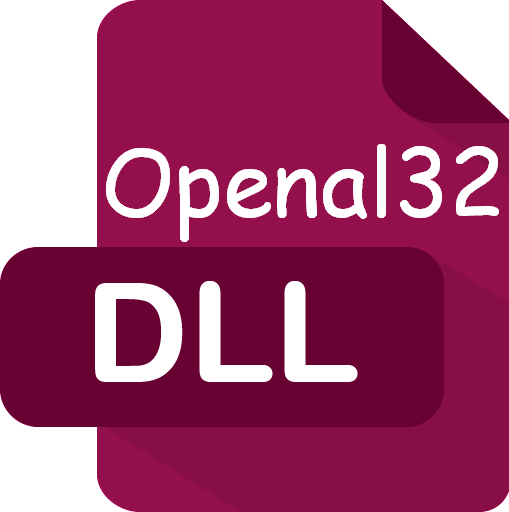Командная строка от имени администратора
Командная строка – это удобный элемент управления Windows 10. Чтобы у вас был полный доступ ко всем настройкам вам нужно узнать, как запустить строку от имени администратора.
Работа на новой операционной системе способа подарить пользователю новые ощущения. Однако некоторые люди с большим опытом просто становятся в ступор, когда давно знакомая функция становится недоступной. По крайней мере – с первого взгляда. Например, речь может идти о том, что сразу не видно, как в Windows 10 запускается командная строка от имени администратора. Возможно, этот материал будет полезен некоторым пользователям, для которых такая функция в операционной системе иногда всё-таки требуется.
Откуда и как запускается командная строка
В Windows 10 разработчики вновь вернули всем знакомое и привычное меню «Пуск» и добавили в него некоторые новые функции. Например, отсюда может запускаться много программ от имени администратора. И это довольно удобно, так как некоторым пользователям часто приходится пользоваться именно такими функциями. Чтобы запустить нужную нам утилиту, пройдите несколько шагов:
- Нажмите правой кнопкой по тому самому «Пуску»;
- В открывшемся меню выберите нужный пункт.
Если требуется запустить эту утилиту очень быстро, то вам на помощь придёт сочетание клавиш «WIN + X». Однако такая команда должна выполняться только при выходе на рабочий стол.
Если случилось так, что вы напрочь забыли оба вышеупомянутых способа, как запускается командная строка от имени администратора в Windows 10, то на помощь вам придёт служба поиска в самой системе. Вызвать её нужно клавишами «WIN + S». Появится специальная строчка, в которой и стоит задавать интересующий вас запрос. А именно: «cmd/ командная...». так может подсветиться ваш запрос. Ну а вам самим останется только нажать «Enter» и перейти к работе с вызванной утилитой.
Учтите, что существует два термина – запустить от имени администратора или запустить с правами админа. По сути это одно и тоже. И если вы читая какую-то инструкцию в Интернете, например, как поменять пароль или как откатить ОС к заводским настройкам, наткнетесь на другой термин, то знайте – это тоже самое. И в этом случае вам также пригодится наша инструкция.
Конечно, бывают ситуации, что вызов рассматриваемой утилиты требуется немедленно. Если вы находитесь в любой папке, то вам поможет стандартный проводник. Для этого откройте его меню «Файл», потом «Открыть командную строку». Здесь вам и нужно дать понять системе, что утилита должна быть открыта на соответствующих условиях.
Также учтите, что вы не сможете проделать все, что описано выше, если вы зашли в ОС из под другого пользователя, у которого нет полного доступа. Это означает ,что только человек с правами администратора сможет запустить CMD. В ином случае строчка откроется, но у нее не будет расширенных прав. Поэтому, первым делом вам нужно зайти в ПК как админ, и лишь затем следовать нашей инструкции, как запустить командную строку с правами администратора, иначе у вас банально ничего не получится.
Понравилась статья? Поделитесь с друзьями:
- Лучшие программы для Windows 10
- Отзывы пользователей
программы
статьи
ТОП10 программ